
Fotoğrafları iPhone'dan iPhone'a Nasıl Aktarırım? - 5 Etkili Yol

Yeni bir iPhone aldığınızda veya arkadaşlarınızla fotoğraf paylaşmak istediğinizde, fotoğrafları bir iPhone'dan diğerine aktarmanız gerekebilir. Peki, iPhone'dan iPhone'a fotoğraf nasıl aktarılır? Bu makalede, fotoğraflarınızı hızlı bir şekilde aktarmanıza yardımcı olacak, hem USB hem de kablosuz seçenekler de dahil olmak üzere çeşitli etkili yöntemler tanıtılacaktır.
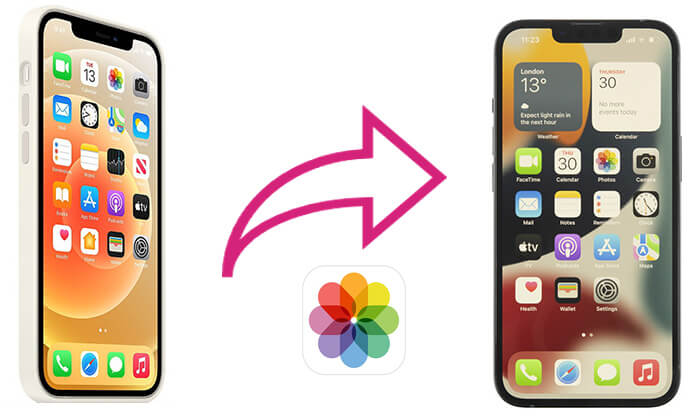
iCloud, verileri Apple aygıtları arasında senkronize etmenin ana yollarından biridir. iCloud Fotoğrafları'nı etkinleştirdiğinizde fotoğraflarınız otomatik olarak iCloud'a yüklenebilir ve aynı Apple Kimliği kullanılarak tüm aygıtlarda senkronize edilebilir. Bu nedenle, her iki iPhone da Wi-Fi'ye bağlı olduğu ve aynı Apple kimliğini kullandığı sürece fotoğraf paylaşmak kolaydır. Ancak iCloud'un ücretsiz depolama alanı 5 GB ile sınırlıdır, bu nedenle çok sayıda fotoğrafınız varsa ek depolama alanı satın almanız gerekebilir. ( iCloud depolama alanı nasıl boşaltılır ?)
Fotoğrafları iCloud'u kullanarak iPhone'dan iPhone'a nasıl aktarırım? İşte adımlar:
1. Adım. Eski iPhone'unuzda "Ayarlar"ı açın > "Apple Kimliğinize" dokunun > "iCloud"u seçin, ardından "Fotoğraflar"a gidin ve "iCloud Fotoğrafları"nı açın.
2. Adım. Cihazın Wi-Fi'ye bağlı olduğundan ve yeterli iCloud depolama alanına sahip olduğundan emin olun. Fotoğraflar otomatik olarak yüklenecektir; bu, fotoğraf sayısına ve ağ hızına bağlı olarak biraz zaman alabilir.
3. Adım. Yeni iPhone'da aynı Apple kimliğini kullanarak giriş yapın, ardından "Ayarlar" > "iCloud" > "Fotoğraflar"a gidin ve "iCloud Fotoğrafları"nı etkinleştirin. Fotoğraflar otomatik olarak yeni iPhone'un fotoğraf albümüyle senkronize edilecektir.

İCloud depolama alanınız yetersizse, fotoğrafları iPhone'dan iPhone'a iCloud olmadan nasıl aktarırım ? İşte 4 yöntem.
Fotoğraf kalitesini kaybetmeden eski iPhone'unuzdan yeni iPhone'unuza çok sayıda fotoğraf aktarmak istiyorsanız, Telefon Aktarımı, fotoğrafları iPhone'dan iPhone'a aktarmak için en iyi uygulamadır. Tek tıklamayla toplu aktarımı destekler ve iCloud veya iTunes'a bağlı kalmadan fotoğraflar, videolar, müzik, kişiler, mesajlar ve daha fazlası için veri aktarımına olanak tanır.
Telefon Transferinin temel özellikleri:
Telefon Aktarımı'nı kullanarak fotoğrafları iPhone'dan iPhone'a kabloyla nasıl aktaracağınız aşağıda açıklanmıştır:
01 Bilgisayarınıza yükledikten sonra Telefon Aktarımı'nı başlatın. Ardından, her iki iPhone'u da USB kabloları aracılığıyla bilgisayara bağlayın. Bu araç, cihazınızı otomatik olarak algılayacak ve bilgilerini arayüzde görüntüleyecektir.

02 Kaynak telefonunuzun üst ortadaki Cihaz listesinde göründüğünden emin olun. Aksi takdirde kaynak telefonu seçmek için açılır menüyü tıklamanız yeterlidir.

03 Fotoğrafları iPhone'lar arasında aktarmak için soldaki menüden "Fotoğraflar" seçeneğini seçin ve ardından "Cihaza Aktar" düğmesini tıklayın.

iTunes, Apple tarafından sağlanan ve kullanıcıların fotoğrafları bir iPhone'dan diğerine aktarmasına olanak tanıyan resmi yönetim aracıdır. Lütfen bu yöntemin iPhone'daki mevcut fotoğrafların üzerine yazabileceğini unutmayın. İşte bunu iTunes ile yapmanın iki yolu.
Fotoğrafları yalnızca yeni iPhone'unuzla senkronize etmek istiyorsanız iTunes'un senkronizasyon özelliğini kullanabilirsiniz. Ancak, fotoğrafları önce bilgisayarınıza, ardından da yeni iPhone'a senkronize etmeniz gerekir.
iTunes senkronizasyonunu kullanarak fotoğrafları bir iPhone'dan diğerine nasıl aktaracağınız aşağıda açıklanmıştır:
1. Adım. Fotoğrafları eski iPhone'unuzdan bilgisayara aktarın ve bilgisayarınızda en son iTunes'un yüklü olduğundan emin olun.
2. Adım. Yeni iPhone'unuzu bir USB kablosu kullanarak bilgisayara bağlayın ve iTunes'u açın.
3. Adım. iTunes'da iPhone'un simgesine tıklayın, ardından "Fotoğraflar" seçeneğini seçin.
4. Adım. "Fotoğrafları Senkronize Et" kutusunu işaretleyin ve bir klasör seçin.
5. Adım. iTunes arşivindeki fotoğrafları yeni iPhone'unuza senkronize etmek için "Uygula"yı tıklayın.

Fotoğraflar da dahil olmak üzere tüm iPhone verilerini aktarmak istiyorsanız iTunes yedekleme ve geri yüklemeyi kullanabilirsiniz. Resimleri bir iPhone'dan diğerine iTunes yedeklemesi aracılığıyla nasıl aktaracağınız aşağıda açıklanmıştır:
1. Adım. Bilgisayarınızda iTunes'u açın ( Windows iTunes'u gerektirir, Mac ise Finder'ı kullanabilir).
2. Adım. Kaynak iPhone'u bağlayın ve "Bu Bilgisayara Güvenin"i tıklayın.
3. Adım. Cihaz simgesi > "Şimdi Yedekle"ye tıklayın ve yedekleme konumu olarak "Bu Bilgisayar"ı seçin.

4. Adım. Yedekleme tamamlandığında, kaynağın bağlantısını kesin ve hedef iPhone'u bağlayın, "Yedeklemeyi Geri Yükle"yi seçin ve fotoğrafların geri yüklenmesini bekleyin.

USB kullanmak istemiyorsanız fotoğrafları iPhone'dan iPhone'a aktarmak için AirDrop'u da kullanabilirsiniz. AirDrop, Apple aygıtları arasında fotoğrafların, videoların ve diğer verilerin hızlı aktarımını destekleyen kablosuz bir dosya paylaşım yöntemidir. Ancak çok sayıda fotoğrafı başka bir iDevice'e aktarmanız gerekiyorsa, bu oldukça uzun zaman alacaktır.
AirDrop'u kullanarak fotoğrafları iPhone'dan iPhone'a kablosuz olarak nasıl aktaracağınız aşağıda açıklanmıştır:
1. Adım. Her iki iPhone'da da Wi-Fi ve Bluetooth'u açın ve AirDrop'u etkinleştirin.
2. Adım. "Kontrol Merkezi"ni açın, "Kablosuz Bağlantı" panelini basılı tutun, "AirDrop"u seçin ve "Herkes" veya "Yalnızca Kişiler" olarak ayarlayın. ( AirDrop çalışmıyor mu ?)

3. Adım. Eski iPhone'da, aktarmak istediğiniz fotoğrafları Fotoğraflar uygulamasından seçin.
4. Adım. "Paylaş" düğmesine dokunun, "AirDrop"u seçin ve ardından hedef iPhone'u seçin.

5. Adım. Yeni iPhone'da "Kabul Et"e dokunun; fotoğraflar otomatik olarak Fotoğraflar uygulamasına kaydedilecektir.
AirDrop olmadan iPhone'dan iPhone'a fotoğraf nasıl aktarılır? Sanırım E-postanızı unutmuş olabilirsiniz. Evet, E-posta, boyutları büyük olmayan yalnızca birkaç fotoğrafı aktarmak için mükemmeldir. Eğer iPhone'dan iPhone'a yüksek çözünürlükte ya da çok büyük miktarlarda fotoğraf aktarmak istiyorsanız bu yöntemi önermiyorum.
Fotoğrafları iPhone'dan iPhone'a e-posta yoluyla nasıl aktarabilirim? Şu adımları izleyin:
1. Adım. iPhone'unuzda "Fotoğraflar" uygulamasını açın, üstteki "Seç"e dokunun ve yeni iPhone'a aktarmak istediğiniz fotoğrafları seçin.
2. Adım. Aşağıdaki "Paylaş" simgesine tıklayın ve "Posta"yı seçin.
3. Adım. E-posta'da oturum açmak için E-posta hesabınızı ve şifrenizi girin, ardından gönderilecek veya taslağa kaydedilecek bir E-posta adresi girin.
4. Adım. Yeni iPhone'unuzda aynı E-posta hesabıyla oturum açın, bu E-postayı bulun ve fotoğrafları yeni iPhone'unuza indirin.

Bu makaleyi okuduktan sonra, fotoğrafları iPhone'dan iPhone'a aktarmanın 5 yolunu anladınız, hangisini seçeceğinize ve bir dahaki sefere karar verebilirsiniz. Kişisel olarak, fotoğrafları iPhone'dan iPhone'a aktarmak için Telefon Aktarımı'nı kullanmanızı şiddetle tavsiye ederim. Sadece kullanımı kolay ve aktarım hızı hızlı değil, aynı zamanda çeşitli veri türlerini de destekleyerek büyük ölçekli fotoğraf geçişine uygun hale getiriyor.
Kullanım sırasında herhangi bir sorunla karşılaşırsanız aşağıya yorum bırakmaktan çekinmeyin; destek ekibimiz daha sonra sizinle iletişime geçecektir.
İlgili Makaleler:
Yalnızca Favori Fotoğrafları iPhone'dan iPhone'a / Bilgisayara Nasıl Aktarırım?
Fotoğraflar Yeni iPhone'a Aktarılmadı mı? Kolay Çözümlerle Sorunu Çözün
2025'te Uygulamalar iPhone'dan iPhone'a Nasıl Aktarılır: Tam Kılavuz
iPhone'dan iPhone 16'ya Veri Aktarımı Ne Kadar Sürer? Buradan Öğrenin





